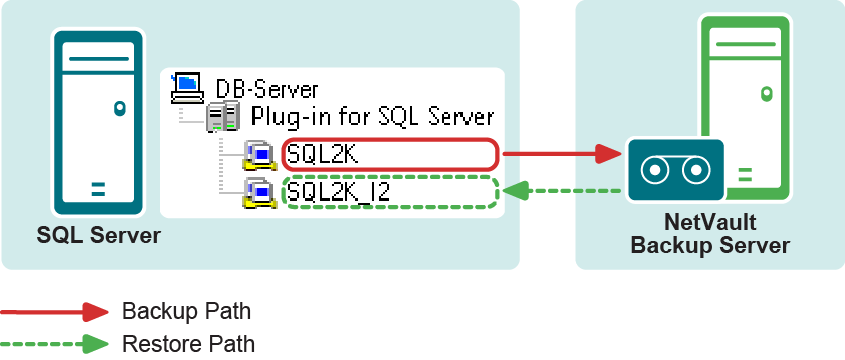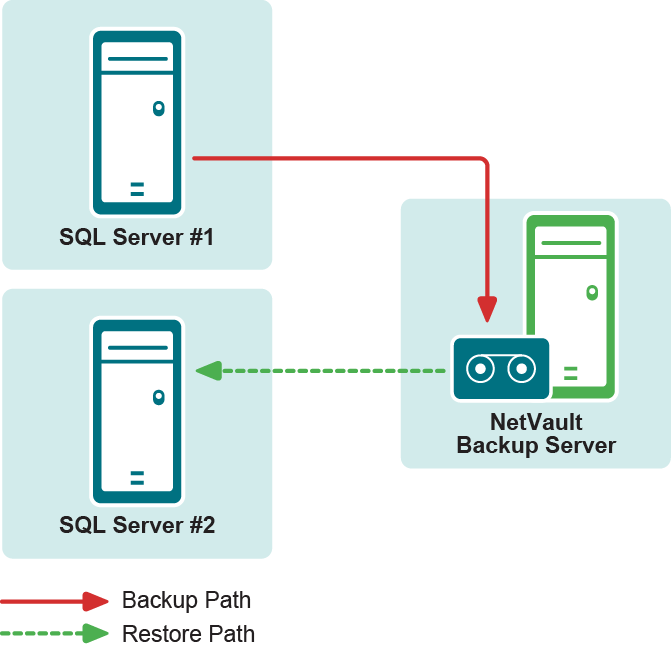Umbenennen oder Umspeichern einer Datenbank
|
1 |
Klicken Sie im Navigationsbereich auf Wiederherstellungsjob erstellen, wählen Sie Plug‑in für SQL Server aus der Liste Plug-in-Typ aus, wählen Sie den entsprechenden Speichersatz aus, und klicken Sie auf Weiter. |
|
2 |
Wählen Sie auf der Seite Auswahlsatz erstellen die Datenbank und anschließend im Kontextmenü die Option Umbenennen aus. |
|
3 |
Geben Sie im Dialogfenster Umbenennen/Verlagern die entsprechenden Informationen an: |
|
• |
Umbenennen: Geben Sie einen neuen Namen ein. |
|
• |
Verlagern: Geben Sie den neuen Pfad ein. |
|
4 |
Klicken Sie auf OK, um Ihre Änderungen anzuwenden. |
|
5 |
Wiederherstellen einer Datenbank auf einer anderen Instanz
|
WICHTIG: Wenn Sie eine Datenbank auf einer anderen Instanz wiederherstellen möchten, die sich auf demselben Server befindet und die ursprüngliche Datenbank noch vorhanden ist, verwenden Sie die zuvor in Umbenennen oder Umspeichern einer Datenbank beschriebene Option Umbenennen/Umspeichern. Verwenden Sie diese Option, um die Datendateien umzubenennen oder zu verschieben, um sicherzustellen, dass Sie nicht dieselben Dateien in der ursprünglichen Datenbank überschreiben oder mit diesen in Konflikt stehen. |
|
• |
Gleiche Version von SQL Server: Sowohl die Quellinstanz, aus der die Daten gesichert wurden, als auch die Zielinstanz, auf der die Daten wiederhergestellt werden sollen, müssen dieselbe Version von SQL Server ausführen. |
|
• |
Instanz für Zugriff konfiguriert: Die Instanz, auf der die Datenbank wiederhergestellt werden soll, muss für das Plug-in zugänglich sein. Informationen zum Einrichten der Instanz für den Zugriff finden Sie unter Konfigurieren der Authentifizierungsdetails. |
|
2 |
Klicken Sie im Navigationsbereich auf Wiederherstellungsjob erstellen, wählen Sie Plug‑in für SQL Server aus der Liste Plug-in-Typ aus, wählen Sie den entsprechenden Speichersatz aus, und klicken Sie auf Weiter. |
|
3 |
Klicken Sie auf der Seite Auswahlsatz erstellen auf Plug-in-Optionen bearbeiten und konfigurieren Sie die Wiederherstellungsoptionen durch Befolgen der Anweisungen in Wiederherstellen von Daten aus Online-VDI-Sicherungen. |
|
4 |
Legen Sie außerdem den Zielinstanzparameter fest. |
|
5 |
Wiederherstellen von Daten auf einem anderen SQL Server
Ähnlich wie die Plug-in-Fähigkeit zum Wiederherstellen von Datenbanken auf einer anderen SQL Server-Instanz auf demselben Datenbankserver können Sie während des Wiederherstellungsprozesses einen anderen SQL Server verwenden. Dieser Prozess unterstützt die Verwendung von AlwaysOn-Verfügbarkeitsgruppen nicht.
Diese Funktion ist bei Notfallwiederherstellungen nützlich. Sie können eine Datenbank auf einem anderen SQL Server wiederherstellen, indem Sie die Schritte in den folgenden Abschnitten befolgen. Sie können diesen Prozess auch verwenden, um einen virtuellen NetVault Backup-Client auf einem eigenständigen NetVault Backup-Client wiederherzustellen.
|
WICHTIG: Die VSS-Sicherungsmethode von Microsoft unterstützt keine Wiederherstellung von VSS-basierten Sicherungen auf einer anderen Instanz; daher wird die Wiederherstellung von VSS-basierten Sicherungen auf einer anderen Instanz mit Plug‑in für SQL Server nicht unterstützt. Verwenden Sie bei einer Notfallwiederherstellung dieses Verfahren, um die Master- und msdb-Datenbanksicherungen wiederherzustellen. Starten Sie den Server nach der Wiederherstellung der Master-Datenbank neu. Wiederherstellen der einzelnen Datenbanken. |
|
• |
Gleiche Version von SQL Server installiert: Die Version des SQL Server muss mit der auf dem vorhandenen Server ausgeführten Version identisch sein. |
|
• |
NetVault Backup-Software und Plug‑in für SQL Server installiert: Die gleiche Version der NetVault Backup-Software und des Plug-ins muss auf dem neuen Wiederherstellungsziel installiert und konfiguriert sein. |
|
• |
Client zum NetVault Backup-Server hinzugefügt: Der Zielcomputer muss dem NetVault Backup-Server hinzugefügt werden, indem die Seite Clients verwalten der NetVault Backup-WebUI verwendet wird. |
|
• |
Die Instanz von SQL Server muss auf dem neuen Wiederherstellungsziel vorhanden sein: Eine Instanz von SQL Server muss auf dem neuen Wiederherstellungsziel vorhanden sein. Diese Instanz dient als Ziel der Verlagerungswiederherstellung. Diese Instanz muss in SQL Server nicht nur ordnungsgemäß eingerichtet und konfiguriert werden, sondern muss auch für das Plug-in auf dem neuen Wiederherstellungsziel zugänglich sein. Informationen zum Einrichten der Instanz für den Zugriff finden Sie unter Konfigurieren der Authentifizierungsdetails. |
|
2 |
|
WICHTIG: Wenn Sie eine Wiederherstellung auf einem anderen Server durchführen, können Sie den Namen oder das Ziel der wiederhergestellten Master-Datenbank nicht ändern. Die Master-Datenbank wird an der Stelle der aktuellen Master-Datenbank im Ziel für die Wiederherstellung wiederhergestellt. |
|
3 |
Starten Sie den Server nach der Wiederherstellung der Master-Datenbank neu. |
|
a |
Klicken Sie im Navigationsbereich auf Wiederherstellungsjob erstellen, wählen Sie Plug‑in für SQL Server aus der Liste Plug-in-Typ aus, wählen Sie den entsprechenden Speichersatz aus, und klicken Sie auf Weiter. |
|
b |
Klicken Sie auf der Seite Auswahlsatz erstellen auf Plug-in-Optionen bearbeiten und konfigurieren Sie die Wiederherstellungsoptionen durch Befolgen der Anweisungen in Wiederherstellen von Daten aus Online-VDI-Sicherungen. |
|
c |
Legen Sie außerdem den Zielinstanzparameter fest. |
|
HINWEIS: Wenn Sie die Standard-SQL Server-Instanz auf dem anderen Server wiederherstellen, können Sie den Namen des Zielservers eingeben, z. B. MSSQLSERVER für die Zielinstanz. |
|
d |
|
e |
Geben Sie unter Jobname einen Namen für den Job an, wenn Sie die Standardeinstellung nicht verwenden möchten. |
|
f |
Wählen Sie in der Liste Zielclient das neue Wiederherstellungsziel aus. |
|
g |
Verwenden Sie die Listen Zeitplan, Quellenoptionen und Erweiterte Optionen, um zusätzliche erforderliche Optionen zu konfigurieren. |
|
h |